当你在和好友语音聊天时,发现对方并不到你的声音时,该怎么办呢?最常见的应该就是麦克风坏掉了,也有可能是麦克风线头送了。如果通过其他方式别人听得到你声音,那就证明麦克风是没有问题的。下面,小编来针对QQ语音时,听不到声音的解决办法。
QQ语音对方听不到我的声音解决办法
打开QQ聊天窗口,选择右上角麦克风图标右击选择“语音设置”;

去掉自动调节麦克风音量以及自动放大麦克风音量的勾选;

用鼠标右键单击win7右下角的小喇叭,再弹出的菜单中选择“录音设备”;

再Windows 7的声音设置面板中选择“录制”选项卡,双击当前的麦克风设备;
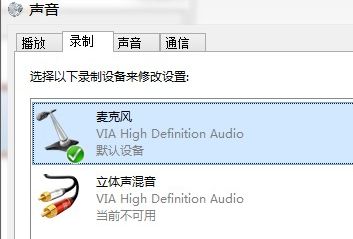
在弹出“麦克风属性”的设置面板中,选择“级别”选项卡,将麦克风跟麦克风增强滑到最高,对方即可听到自己讲话,问题解决。

右击右下角小喇叭,打开音量控制、把麦克风调大再把麦克风下高级项里的麦克风加强打上勾。如果音量控制里没有麦克风或高级项,选项、属性里把麦克风勾上,混音器里改项后,麦克风与高级项就出来了。也可以试试把前麦克风插孔(Front Pink in)和后麦克风插孔(Rear pink in)勾打上。{前耳机插孔(Front green in)和后耳机插孔(Rear green in)}也可以勾选上。实在不行,可能是驱动有问题。用驱动精灵更新一下声卡驱动程序。
想听自己的说话声。双击小喇叭,把麦克风下面的静音勾去掉。不想听到自己的说话声就打上勾。
想用麦克风录音,右击小喇叭,调整音频属性、音频、录音下的音量、把麦克风选择勾上。
